浮动静态路由配置教程
28313配置浮动静态路由

28/31/3配置浮动静态路由wangyang 发表于 2006-10-19 10:28:03试验说明:在本试验中要配置浮动静态路由。
要求在2台路由器上启动RIP协议,这样R1就有两条到达10.0.0.0网络的路由。
试验要求要有一条到10.0.0.0网络的静态路由,但却要优先选用RIP,在RIP失效的情况下才启动静态路由,这就需要使用浮动静态路由。
************************************************************************************试验配置:现在R2和R1上启动RIP协议r2#sh run!interface Ethernet0ip address 10.0.0.11 255.0.0.0 secondaryip address 10.0.0.1 255.0.0.0!interface Serial0ip address 192.168.1.2 255.255.255.0!router ripnetwork 10.0.0.0network 192.168.1.0!**************************************r1#sh run!interface Ethernet0ip address 192.168.3.2 255.255.255.0 secondaryip address 192.168.3.1 255.255.255.0!interface Serial0ip address 192.168.1.1 255.255.255.0clockrate 64000!interface Serial1ip address 192.168.2.1 255.255.255.0clockrate 64000!router ripnetwork 192.168.1.0network 192.168.3.0 /先不用RIP宣告192.168.2.0网络!***************************************r3#sh runinterface Ethernet0ip address 10.0.0.2 255.0.0.0!interface Serial1ip address 192.168.2.2 255.255.255.0!ip classlessip route 192.168.3.0 255.255.255.0 192.168.2.1no ip http server!************************************************************* *************************************************************试验验证:r1#pingProtocol [ip]:Target IP address: 192.168.1.2Repeat count [5]:Datagram size [100]:Timeout in seconds [2]:Extended commands [n]: ySource address or interface: 192.168.3.2Type of service [0]:Set DF bit in IP header? [no]:Validate reply data? [no]:Data pattern [0xABCD]:Loose, Strict, Record, Timestamp, Verbose[none]:Sweep range of sizes [n]:Type escape sequence to abort.Sending 5, 100-byte ICMP Echos to 192.168.1.2, timeout is 2 seconds: !!!!!Success rate is 100 percent (5/5), round-trip min/avg/max = 32/32/32 msr1#pingProtocol [ip]:Target IP address: 192.168.2.2Repeat count [5]:Datagram size [100]:Timeout in seconds [2]:Extended commands [n]: ySource address or interface: 192.168.3.2Type of service [0]:Set DF bit in IP header? [no]:Validate reply data? [no]:Data pattern [0xABCD]:Loose, Strict, Record, Timestamp, Verbose[none]:Sweep range of sizes [n]:Type escape sequence to abort.Sending 5, 100-byte ICMP Echos to 192.168.2.2, timeout is 2 seconds: !!!!!Success rate is 100 percent (5/5), round-trip min/avg/max = 28/31/32 ms ********************************************************************* **r1#sh ip routeGateway of last resort is not setR 10.0.0.0/8 [120/1] via 192.168.1.2, 00:00:21, Serial0C 192.168.1.0/24 is directly connected, Serial0C 192.168.2.0/24 is directly connected, Serial1C 192.168.3.0/24 is directly connected, Ethernet0**************************************************************r1(config)#ip route 10.0.0.0 255.0.0.0 192.168.2.2r1#sh ip routeGateway of last resort is not setS 10.0.0.0/8 [1/0] via 192.168.2.2C 192.168.1.0/24 is directly connected, Serial0C 192.168.2.0/24 is directly connected, Serial1C 192.168.3.0/24 is directly connected, Ethernet0通过路由表我们看到,在配置了静态路由后,静态路由被选用,而RIP被忽略,这是因为静态路由的管理距离1小于RIP的120。
静态路由和静态浮动路由

作业:1、配置静态路由分析:源-192.168.1.1;目的:172.16.1.1过程:1)Branch配置了静态路由2)HQ有直连到达server3)server有默认网关指向HQ4)HQ有直连到达192.168.1.15)到达Branch实验步骤:1)Branch上配置e0/1接口IP 192.168.1.1 255.255.255.0Branch(config)#int e0/1Branch(config-if)#no shuBranch(config-if)#ip address 192.168.1.1 255.255.255.02)HQ上配置e0/1接口IP 192.168.1.2 255.255.255.0hq(config)#int e0/1hq(config-if)#no shuhq(config-if)#ip address 192.168.1.2 255.255.255.03)HQ上配置e0/0接口IP 172.16.1.254 255.255.255.0hq(config)#int e0/0hq(config-if)#no shuhq(config-if)#ip address 172.16.1.254 255.255.255.04)Server上配置e0/0接口IP 172.16.1.1 255.255.255.0server(config)#int e0/0server(config-if)#no shuserver(config-if)#ip address 172.16.1.1 255.255.255.05)Server上关闭路由功能,并设置网关172.16.1.254server(config)#no ip routingserver(config)#ip default-gateway 172.16.1.2546)Branch到HQ有直连的路由,但是到server没有,故配置一条静态路由:Branch(config)#ip route 172.16.1.0 255.255.255.0 e0/1 192.168.1.2测试:Branch#ping 172.16.1.1Type escape sequence to abort.Sending 5, 100-byte ICMP Echos to 172.16.1.1, timeout is 2 seconds:.!!!!Success rate is 80 percent (4/5), round-trip min/avg/max = 1/1/1 ms//数据包通了2、配置静态默认路由分析:数据包有来有回才会通,pc1去往Branch有直连路由(网关),去往server有一条静态路由,所以数据包去往server没问题;server有到达HQ的直连路由(网关),但HQ上没有去往pc1的路由,那么配置1条路由(静态默认路由):1)配置pc1e0/1口的ip地址PC1(config)#int e0/1PC1(config-if)#no shPC1(config-if)#ip address 10.1.10.254 255.255.255.02)将pc1的路由功能关闭,并设置网关PC1(config)#no ip routingPC1(config)#ip default-gateway 10.1.10.2543)HQ上配置静态默认路由hq(config)#ip route 0.0.0.0 0.0.0.0 e0/1 192.168.1.1测试,可以通信了PC1#ping 172.16.1.1Type escape sequence to abort.Sending 5, 100-byte ICMP Echos to 172.16.1.1, timeout is 2 seconds:.!!!!Success rate is 80 percent (4/5), round-trip min/avg/max = 1/1/1 ms3、试试静态浮动路由(默认路由的)1)开启HQ上s1/0接口,配置iphq(config)#int s1/0hq(config-if)#no shuhq(config-if)#ip address 202.100.1.2 255.255.255.02)开启Branch上的s1/0接口,配置ipBranch(config)#int s1/0Branch(config-if)#no shuBranch(config-if)#ip address 202.100.1.1 255.255.255.03)在HQ上实施浮动路由:hq(config)#ip route 0.0.0.00.0.0.0 s1/0 10(管理距离设置为10,设置串口上路由为次要的路由选择)此时再show只有一条路由hq#show ip rou staS* 0.0.0.0/0 is directly connected, Ethernet0/14)在server上测试,可以看到数据是走以太口上的路由走的,因为以太网上的路由管理距离较小,所以优先从这里传输;server#traceroute 10.1.10.100 numericType escape sequence to abort.Tracing the route to 10.1.10.100VRF info: (vrf in name/id, vrf out name/id)1 172.16.1.254 0 msec 0 msec 0 msec2 192.168.1.1 0 msec 0 msec 0 msec3 10.1.10.100 1 msec * 0 msec5)关掉以太口上的这条默认路由(需要关闭Branch和HQ上的e0/1接口),再次测试,发现数据是从浮动路由上传输的了:server#traceroute 10.1.10.100 numericType escape sequence to abort.Tracing the route to 10.1.10.100VRF info: (vrf in name/id, vrf out name/id)1 172.16.1.254 6 msec 0 msec 0 msec2 202.100.1.1 9 msec 12 msec 10 msec3 10.1.10.100 10 msec * 10 msecserver#。
实验一 静态ECMP和浮动静态路由配置
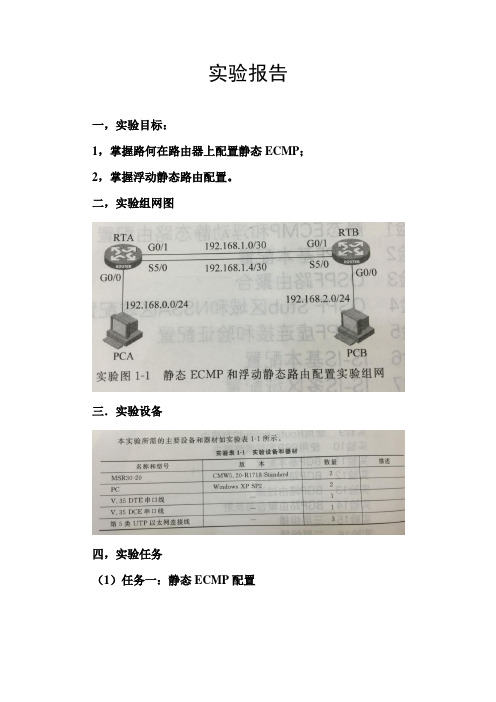
实验报告
一,实验目标:
1,掌握路何在路由器上配置静态ECMP;2,掌握浮动静态路由配置。
二,实验组网图
三.实验设备
四,实验任务
(1)任务一:静态ECMP配置
(2)任务二:浮动静态路由配置
五,实验总结
在实验原理图可以看出实验一是一个简单的配置静态路由实验,由管理员手工配置,无开销,适合简单的扩普结构网络,合理配置可以减少路由表选项数量,节省路由表空间,加快路由匹配速度,缺点是无法根据网络扩扑变化而改变,网络故障必须由管理员去维护。
实验二则是配置浮动静态路由,适合于备份链路是低宽带链路的场合,当备份链路是较高宽带链路的场合时,则用动态路由来备份另
一动态路由。
思科Cisco路由器配置——浮动静态路由配置实验详解
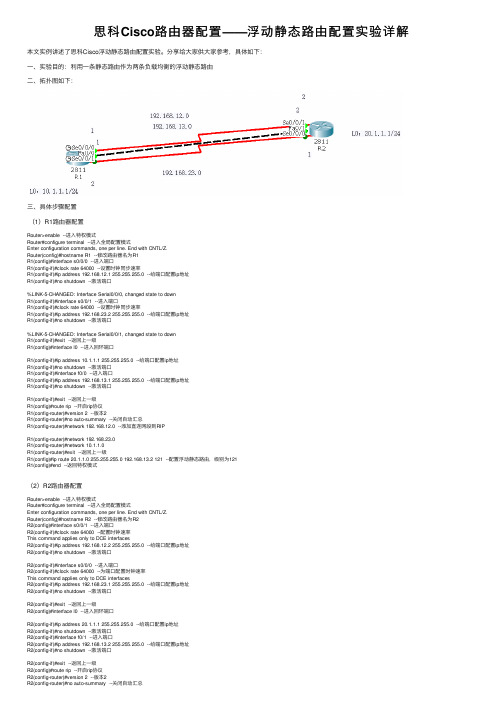
思科Cisco路由器配置——浮动静态路由配置实验详解本⽂实例讲述了思科Cisco浮动静态路由配置实验。
分享给⼤家供⼤家参考,具体如下:⼀、实验⽬的:利⽤⼀条静态路由作为两条负载均衡的浮动静态路由⼆、拓扑图如下:三、具体步骤配置(1)R1路由器配置Router>enable --进⼊特权模式Router#configure terminal --进⼊全局配置模式Enter configuration commands, one per line. End with CNTL/Z.Router(config)#hostname R1 --修改路由器名为R1R1(config)#interface s0/0/0 --进⼊端⼝R1(config-if)#clock rate 64000 --设置时钟同步速率R1(config-if)#ip address 192.168.12.1 255.255.255.0 --给端⼝配置ip地址R1(config-if)#no shutdown --激活端⼝%LINK-5-CHANGED: Interface Serial0/0/0, changed state to downR1(config-if)#interface s0/0/1 --进⼊端⼝R1(config-if)#clock rate 64000 --设置时钟同步速率R1(config-if)#ip address 192.168.23.2 255.255.255.0 --给端⼝配置ip地址R1(config-if)#no shutdown --激活端⼝%LINK-5-CHANGED: Interface Serial0/0/1, changed state to downR1(config-if)#exit --返回上⼀级R1(config)#interface l0 --进⼊回环端⼝R1(config-if)#ip address 10.1.1.1 255.255.255.0 --给端⼝配置ip地址R1(config-if)#no shutdown --激活端⼝R1(config-if)#interface f0/0 --进⼊端⼝R1(config-if)#ip address 192.168.13.1 255.255.255.0 --给端⼝配置ip地址R1(config-if)#no shutdown --激活端⼝R1(config-if)#exit --返回上⼀级R1(config)#route rip --开启rip协议R1(config-router)#version 2 --版本2R1(config-router)#no auto-summary --关闭⾃动汇总R1(config-router)#network 192.168.12.0 --添加直连⽹段到RIPR1(config-router)#network 192.168.23.0R1(config-router)#network 10.1.1.0R1(config-router)#exit --返回上⼀级R1(config)#ip route 20.1.1.0 255.255.255.0 192.168.13.2 121 --配置浮动静态路由,级别为121R1(config)#end --返回特权模式(2)R2路由器配置Router>enable --进⼊特权模式Router#configure terminal --进⼊全局配置模式Enter configuration commands, one per line. End with CNTL/Z.Router(config)#hostname R2 --修改路由器名为R2R2(config)#interface s0/0/1 --进⼊端⼝R2(config-if)#clock rate 64000 --配置时钟速率This command applies only to DCE interfacesR2(config-if)#ip address 192.168.12.2 255.255.255.0 --给端⼝配置ip地址R2(config-if)#no shutdown --激活端⼝R2(config-if)#interface s0/0/0 --进⼊端⼝R2(config-if)#clock rate 64000 --为端⼝配置时钟速率This command applies only to DCE interfacesR2(config-if)#ip address 192.168.23.1 255.255.255.0 --给端⼝配置ip地址R2(config-if)#no shutdown --激活端⼝R2(config-if)#exit --返回上⼀级R2(config)#interface l0 --进⼊回环端⼝R2(config-if)#ip address 20.1.1.1 255.255.255.0 --给端⼝配置ip地址R2(config-if)#no shutdown --激活端⼝R2(config-if)#interface f0/1 --进⼊端⼝R2(config-if)#ip address 192.168.13.2 255.255.255.0 --给端⼝配置ip地址R2(config-if)#no shutdown --激活端⼝R2(config-if)#exit --返回上⼀级R2(config)#route rip --开启rip协议R2(config-router)#version 2 --版本2R2(config-router)#no auto-summary --关闭⾃动汇总R2(config-router)#network 192.168.12.0 --添加直连⽹段到RIPR2(config-router)#network 192.168.23.0R2(config-router)#network 20.1.1.0R2(config-router)#exit --返回上⼀级R2(config)#ip route 10.1.1.0 255.255.255.0 192.168.13.1 121 --配置浮动静态路由,级别为121 R2(config)#end --返回特权模式四、验证1、分别查看R1与R2路由表信息(1)R1路由表信息(2)R2路由表信息2、断开两条负载均衡路径(12.0与23.0⽹段)并查看路由表信息(1)R1路由表信息(2)R2路由表信息解释:当两条负载均衡路径断掉,这条浮动的静态路由就会出现。
如何配置浮动静态路由
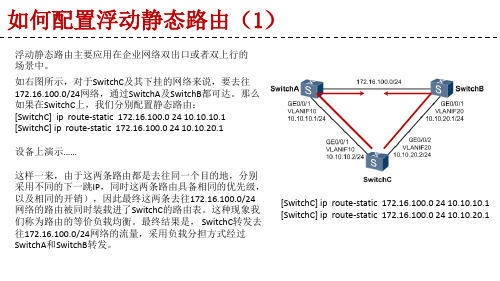
[SwitchC] ip route-static 172.16.100.0 24 10.10.10.1 [SwitchC] ip route-static 172.16.100.0 24 10.10.20.1
பைடு நூலகம்
如何配置浮动静态路由(2)
针对这个场景,如果用户希望SwitchC去往172.16.100.0/24 的流量先走SwitchA,当SwitchA宕机或SwitchC - SwitchA之间 的链路出现故障时, SwitchC能够自动将流量切换到SwitchB。 这个需求如何实现呢? 这里我们就可以使用到浮动静态路由的概念。我们已经知 道使用ip route-static命令可以为设备添加静态路由,在默认 情况下,这条命令所添加的静态路由其优先级为60,这个 静态路由的优先级事实上是可以自定义的,数值越小优先 级越高。 例如,在SwitchC上配置修改为: [SwitchC] ip route-static 172.16.100.0 24 10.10.10.1 //静态路由默认优先级为60 [SwitchC] ip route-static 172.16.100.0 24 10.10.20.1 preference 80 //这条路由的优先级被设置为80 我们为SwitchC添加了两条静态路由,目的网络都是172.16.100.0/24 ,下一跳为10.10.10.1的静态路由优先 级为默认的60,下一跳为10.10.20.1的静态路由,优先级为80。这两条路由会进行优先级的比较,优先级高 的路由将最终被放进路由表并作为数据转发的依据,另一条优先级为80的路由,则“潜藏”起来,并不出 现在路由表中。 设备上演示…………
如何配置浮动静态路由(1)
浮动静态路由主要应用在企业网络双出口或者双上行的 场景中。 如右图所示,对于SwitchC及其下挂的网络来说,要去往 172.16.100.0/24网络,通过SwitchA及SwitchB都可达。那么 如果在SwitchC上,我们分别配置静态路由: [SwitchC] ip route-static 172.16.100.0 24 10.10.10.1 [SwitchC] ip route-static 172.16.100.0 24 10.10.20.1 设备上演示…… 这样一来,由于这两条路由都是去往同一个目的地,分别 采用不同的下一跳IP,同时这两条路由具备相同的优先级, 以及相同的开销),因此最终这两条去往172.16.100.0/24 网络的路由被同时装载进了SwitchC的路由表。这种现象我 们称为路由的等价负载均衡。最终结果是, SwitchC转发去 往172.16.100.0/24网络的流量,采用负载分担方式经过 SwitchA和SwitchB转发。
配置静态路由实现负载均衡,以及浮动路由的配置
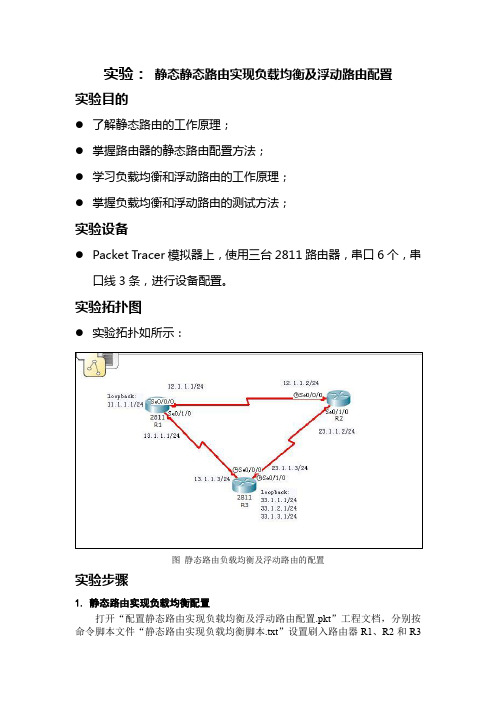
实验:静态静态路由实现负载均衡及浮动路由配置实验目的●了解静态路由的工作原理;●掌握路由器的静态路由配置方法;●学习负载均衡和浮动路由的工作原理;●掌握负载均衡和浮动路由的测试方法;实验设备●Packet Tracer模拟器上,使用三台2811路由器,串口6个,串口线3条,进行设备配置。
实验拓扑图●实验拓扑如所示:图静态路由负载均衡及浮动路由的配置实验步骤1.静态路由实现负载均衡配置打开“配置静态路由实现负载均衡及浮动路由配置.pkt”工程文档,分别按命令脚本文件“静态路由实现负载均衡脚本.txt”设置刷入路由器R1、R2和R3的配置脚本,然后分别查看R1、R2和R3的路由表项,再在R1路由器的特权模式下,开启ICMP数据包监听(debug ip icmp命令),从R1路由器去ping23.1.1.2地址,根据返回的数据包状态,判断负载均衡是否生效及其工作原理。
具体路由器配置命令脚本如下://R1路由器:enconf tint s0/0/0ip add 12.1.1.1 255.255.255.0clock r 64000no shutexitint s0/1/0ip add 13.1.1.1 255.255.255.0clock r 64000no shutexitint loopback 1ip add 11.1.1.1 255.255.255.0no shutexitip route 23.1.1.0 255.255.255.0 12.1.1.2ip route 23.1.1.0 255.255.255.0 13.1.1.3exit//R2路由器:enconf tint s0/0/0ip add 12.1.1.2 255.255.255.0clock r 64000no shutexitint s0/1/0ip add 23.1.1.2 255.255.255.0clock r 64000no shutexitip route 13.1.1.0 255.255.255.0 23.1.1.3exit//R3路由器:enint s0/0/0ip add 13.1.1.2 255.255.255.0clock r 64000no shutexitint s0/1/0ip add 23.1.1.3 255.255.255.0clock r 64000no shutexitint loopback 1ip add 33.1.1.1 255.255.255.0no shutexitint loopback 2ip add 33.1.2.1 255.255.255.0no shutexitint loopback 3ip add 33.1.3.1 255.255.255.0no shutexitip route 12.1.1.0 255.255.255.0 23.1.1.2exit当数据有多条可选链路前往同一目的网段时,可以通过配置静态路由负载均衡,使得数据的传输均等地分配到多条链路上,从而实现数据分流,减轻单条链路负载的效果,而当其中一条分流链路失效时,其他链路正常传输数据,在一定程度上也起到了链路冗余的作用。
《网络系统集成》浮动静态路由

《网络系统集成》浮动静态路由2011-05-16 23:33:22| 分类:系统集成阅读91 评论0 字号:大中小订阅一、实验目的1、学习管理距离的配置;2、理解冗余线路中路由的控制与管理,学习配置浮动静态路由表。
二、实验环境规划和网络拓扑结构1、实验环境规划两个路由器两端有两个网络192.168.1.0/24和172.16.1.0/24,在两个路由器之间设置两条链路。
2、实验拓扑图三、实验步骤1、使用PT放置两台2621XM;分别关闭电源,安装WIC-1T模块,打开电源;连接串行线路。
2、配置两台路由器的端口地址和环回端口。
R1上的配置Router>enRouter#conf tEnter configuration commands, one per line. End with CNTL/Z.Router(config)#hostname R1R1(config)#int lo0 配置环回端口%LINK-5-CHANGED: Interface Loopback0, changed state to up %LINEPROTO-5-UPDOWN: Line protocol on Interface Loopback0, changed state toupR1(config-if)#ip addr 192.168.1.1 255.255.255.0 环回端口地址R1(config-if)#exitR1(config)#int s0/0 配置线路1R1(config-if)#ip addr 172.16.16.5 255.255.255.252 线路1端口地址R1(config-if)#no shut%LINK-5-CHANGED: Interface Serial0/0, changed state to downR1(config-if)#exitR1(config)#int f0/0 配置线路2R1(config-if)#ip addr 172.16.16.1 255.255.255.252 线路2端口地址R1(config-if)#exitR1(config-if)#no shut%LINK-5-CHANGED: Interface FastEthernet0/0, changed state to upR1(config-if)#R2上的配置Router>enRouter#conf tEnter configuration commands, one per line. End with CNTL/Z.Router(config)#hostname R2R2(config)#int lo0%LINK-5-CHANGED: Interface Loopback0, changed state to up %LINEPROTO-5-UPDOWN: Line protocol on Interface Loopback0, changed state toupR2(config-if)#ip addr 172.16.1.1 255.255.255.0R2(config-if)#exitR2(config)#int s0/0R2(config-if)#clock ra 64000R2(config-if)#ip addr 172.16.16.6 255.255.255.252R2(config-if)#no sh%LINK-5-CHANGED: Interface Serial0/0, changed state to upR2(config-if)#%LINEPROTO-5-UPDOWN: Line protocol on Interface Serial0/0, changed state toupR2(config-if)#int f0/0R2(config-if)#ip addr 172.16.16.2 255.255.255.252R2(config-if)#no sh%LINK-5-CHANGED: Interface FastEthernet0/0, changed state to upR2(config-if)#3、在两个路由器上分别配置两条链路的路由,但是不改变管理距离R1上的配置R1(config)#ip route 172.16.1.0 255.255.255.0 172.16.16.2R1(config)#ip route 172.16.1.0 255.255.255.0 172.16.16.6R1(config)#R2上的配置R2(config)#ip route 192.168.1.0 255.255.255.0 172.16.16.1R2(config)#ip route 192.168.1.0 255.255.255.0 172.16.16.5R2(config)#4、查看此时的路由表R1#show ip route………………172.16.0.0/24 is subnetted, 1 subnetsS 172.16.1.0 [1/0] via 192.168.16.2[1/0] via 192.168.16.6 这里同时存在两条静态路由同时工作,默认的管理距离都为1C 192.168.1.0/24 is directly connected, Loopback0192.168.16.0/30 is subnetted, 2 subnetsC 192.168.16.0 is directly connected, FastEthernet0/0C 192.168.16.4 is directly connected, Serial0/0R2#show ip route………………172.16.0.0/24 is subnetted, 1 subnetsC 172.16.1.0 is directly connected, Loopback0S 192.168.1.0/24 [1/0] via 192.168.16.1[1/0] via 192.168.16.5192.168.16.0/30 is subnetted, 2 subnetsC 192.168.16.0 is directly connected, FastEthernet0/0C 192.168.16.4 is directly connected, Serial0/05、将链路1的管理距离改为100R1(config)#ip route 172.16.1.0 255.255.255.0 192.168.16.2 100R2(config)#ip route 192.168.1.0 255.255.255.0 192.168.16.1 1006、查看此时的路由表,可以看到只有链路2的路由可以使用。
W3L200010 静态ECMP和浮动静态路由配置 教师参考

实验1 静态ECMP和浮动静态路由配置实验实验任务一:静态ECMP配置在本实验任务中,学员需要在路由器上配置静态ECMP,再验证等值路由的负载分担和备份功能。
通过本实验任务,学员应该能够掌握静态等值路由的配置和应用场合。
步骤一:建立物理连接按照实验任务一:进行连接,并检查设备的软件版本及配置信息,确保各设备软件版本符合要求,所有配置为初始状态。
如果配置不符合要求,请在用户模式下擦除设备中的配置文件,然后重启设备以使系统采用缺省的配置参数进行初始化。
以上步骤可能会用到以下命令:<RTA> display version<RTA> reset saved-configuration<RTA> reboot步骤二:IP地址配置表1-1任务一IP地址列表按表1-1所示在PC及路由器上配置IP地址。
步骤三:静态等值路由配置在RTA上配置目的地址为192.168.2.0/24的二条静态路由,下一跳分别指向RTB的S5/0接口和G0/1接口;在RTB上配置目的地址为192.168.0.0/24的二条静态路由,下一跳分别指向RTA的S5/0接口和G0/1接口。
请在下面填入配置RTA的命令:[RTA] ip route-static 192.168.2.0 255.255.255.0 192.168.1.2[RTA] ip route-static 192.168.2.0 255.255.255.0 192.168.1.6请在下面填入配置RTB的命令:[RTB] ip route-static 192.168.0.0 255.255.255.0 192.168.1.1[RTB] ip route-static 192.168.0.0 255.255.255.0 192.168.1.5配置完成后,查看RTA和RTB的路由表。
RTA路由表中的等值路由是:______192.168.2.0/24______________________________________________RTB路由表中的等值路由是:______192.168.0.0/24______________________________________________步骤四:等值路由的备份功能验证在PCA上用Ping –t 192.168.2.2命令来测试到PCB的可达性。
任务3.3 静态路由汇总及浮动路由配置

动路由配置Ø路由汇总Ø路由负载分担Ø路由备份•如果网络中的业务网段较多,那么针对每个网段都配置静态路由,会造成路由表项太多,增加了匹配延时。
•静态路由不能适应网络拓扑变化,一旦设备或链路出现故障,相关联的通信必然中断。
•本次任务使用路由汇总和浮动路由两项优化技术,分别解决业务网段数量多和静态路由动态适应网络拓扑变化的问题。
Ø基本概念:将若干条明细路由汇总成一条路由,这条路由称为汇总路由。
•汇总路由的网络范围一定要包含各明细路由的网络范围,否则会造成部分网段无法通信。
•通过路由汇总可以减少路由条目,降低路由查询对设备的消耗。
•路由汇总计算的方法是CIDR,即无类域间路由。
•路由汇总有效实施依赖IP地址的合理规划。
•静态路由、动态路由均可进行路由汇总。
示例中R2连接8个连续子网172.16.0.0/24-172.16.7.0/24 ,配置静态路由,使R1能够访问这8个子网。
可以添加下列8条明细路由来实现:[R1]ip route-static 172.16.0.0 24 10.1.0.2[R1]ip route-static 172.16.1.0 24 10.1.0.2[R1]ip route-static 172.16.2.0 24 10.1.0.2[R1]ip route-static 172.16.3.0 24 10.1.0.2[R1]ip route-static 172.16.4.0 24 10.1.0.2[R1]ip route-static 172.16.5.0 24 10.1.0.2[R1]ip route-static 172.16.6.0 24 10.1.0.2[R1]ip route-static 172.16.7.0 24 10.1.0.2也可以添加1条汇总路由来实现:[R1]ip route-static 172.16.0.0 21 10.1.0.2Ø路由汇总计算:基于CIDR思想,采用可变子网掩码,屏蔽A、B、C主类网络的限定。
IPV6 浮动静态路由1
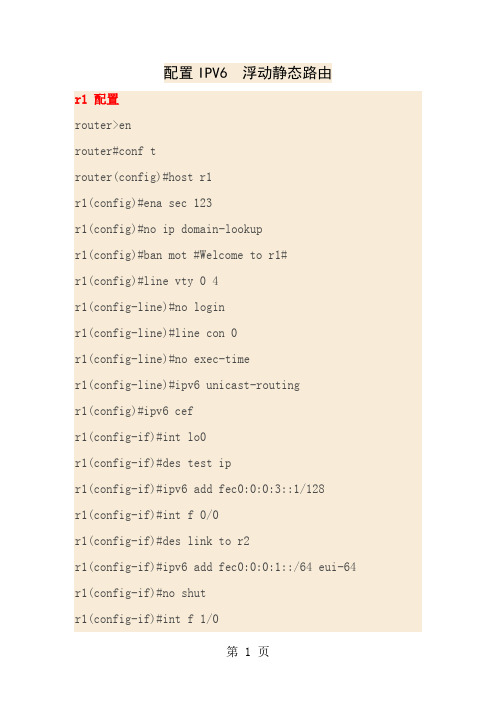
配置IPV6 浮动静态路由r1 配置router>enrouter#conf trouter(config)#host r1r1(config)#ena sec 123r1(config)#no ip domain-lookupr1(config)#ban mot #Welcome to r1#r1(config)#line vty 0 4r1(config-line)#no loginr1(config-line)#line con 0r1(config-line)#no exec-timer1(config-line)#ipv6 unicast-routingr1(config)#ipv6 cefr1(config-if)#int lo0r1(config-if)#des test ipr1(config-if)#ipv6 add fec0:0:0:3::1/128r1(config-if)#int f 0/0r1(config-if)#des link to r2r1(config-if)#ipv6 add fec0:0:0:1::/64 eui-64 r1(config-if)#no shutr1(config-if)#int f 1/0r1(config-if)#des link to r2 for backr1(config-if)#ipv6 add fec0:0:0:2::/64 eui-64 r1(config-if)#no shutr1(config-if)#exitr1(config)#ipv6 route fec0:0:0:4::/64fec0::1:c800:2ff:fe14:0r1(config)#ipv6 route fec0:0:0:5::/64fec0::1:c800:2ff:fe14:0r1(config)#ipv6 route fec0:0:0:6::/64fec0::1:c800:2ff:fe14:0r1(config)#ipv6 route fec0:0:0:4::/64fec0::2:c800:2ff:fe14:1c 50r1(config)#ipv6 route fec0:0:0:5::/64fec0::2:c800:2ff:fe14:1c 50r1(config)#ipv6 route fec0:0:0:6::/64fec0::2:c800:2ff:fe14:1c 50r1(config)#endr1#r2 配置router>enrouter#conf trouter(config)#host r2r2(config)#ena sec 123r2(config)#no ip domain-lookupr2(config)#ban mot #Welcome to r2#r2(config)#line vty 0 4r2(config-line)#no loginr2(config-line)#line con 0r2(config-line)#no exec-timer2(config-line)#ipv6 unicast-routingr2(config)#ipv6 cefr2(config-if)#int lo0r2(config-if)#des test ipr2(config-if)#ipv6 add fec0:0:0:4::1/128r2(config-if)#int f 0/0r2(config-if)#des link to r1r2(config-if)#ipv6 add fec0:0:0:1::/64 eui-64 r2(config-if)#no shutr2(config-if)#int f 1/0r2(config-if)#des link to r1 for backr2(config-if)#ipv6 add fec0:0:0:2::/64 eui-64 r2(config-if)#no shutr2(config-if)#int f 2/0r2(config-if)#des link to r3r2(config-if)#ipv6 add fec0::5:c800:2ff:fe14:38 r2(config-if)#no shutr2(config-if)#exitr2(config)#ipv6 route fec0:0:0:3::/64fec0::1:c800:2ff:fec8:0r2(config)#ipv6 route fec0:0:0:6::/64fec0::5:c800:5ff:fea4:0r2(config)#ipv6 route fec0:0:0:3::/64fec0::2:c800:2ff:fec8:1c 50r2(config)#endr2#r3 配置router>enrouter#conf trouter(config)#host r3r3(config)#ena sec 123r3(config)#no ip domain-lookupr3(config)#ban mot #Welcome to r3#r3(config)#line vty 0 4r3(config-line)#no loginr3(config-line)#line con 0r3(config-line)#no exec-timer3(config-line)#ipv6 unicast-routingr3(config)#ipv6 cefr3(config-if)#int lo0r3(config-if)#des test ipr3(config-if)#ipv6 add fec0:0:0:6::1/128r3(config-if)#int f 0/0r3(config-if)#des link to r2r3(config-if)#ipv6 add fec0:0:0:5::/64 eui-64 r3(config-if)#no shutr3(config-if)#exitr3(config)#ipv6 route fec0:0:0:1::/64fec0::5:c800:2ff:fe14:38r3(config)#ipv6 route fec0:0:0:2::/64fec0::5:c800:2ff:fe14:38r3(config)#ipv6 route fec0:0:0:3::/64fec0::5:c800:2ff:fe14:38r3(config)#ipv6 route fec0:0:0:4::/64fec0::5:c800:2ff:fe14:38r3(config)#endr3#Weclome to r1r1>show runPassword:r1#show runBuilding configuration...Current configuration : 1197 bytesversion 12.3service timestamps debug datetime msecservice timestamps log datetime msecno service password-encryptionhostname r1boot-start-markerboot-end-markerenable secret 5 $1$ZJdq$sXB/we0Xn5mXCf6njEMcL1 no aaa new-modelip subnet-zerono ip domain lookupip cefipv6 unicast-routingipv6 cefinterface Loopback0description test ipno ip addressipv6 address FEC0:0:0:3::1/128interface FastEthernet0/0description link to r2no ip addressduplex halfipv6 address FEC0:0:0:1::/64 eui-64interface FastEthernet1/0description link to r2 for backno ip addressduplex halfipv6 address FEC0:0:0:2::/64 eui-64ip classlessno ip http serveripv6 route FEC0:0:0:4::/64 FEC0::2:C800:2FF:FE14:1C 50 ipv6 route FEC0:0:0:4::/64 FEC0::1:C800:2FF:FE14:0ipv6 route FEC0:0:0:5::/64 FEC0::2:C800:2FF:FE14:1C 50 ipv6 route FEC0:0:0:5::/64 FEC0::1:C800:2FF:FE14:0ipv6 route FEC0:0:0:6::/64 FEC0::2:C800:2FF:FE14:1C 50 ipv6 route FEC0:0:0:6::/64 FEC0::1:C800:2FF:FE14:0 gatekeepershutdownbanner motd ^CWeclome to r1^Cline con 0exec-timeout 0 0stopbits 1line aux 0stopbits 1line vty 0 4no loginendr1#show ipv6 routeIPv6 Routing Table - 10 entriesCodes: C - Connected, L - Local, S - Static, R - RIP, B - BGPU - Per-user Static routeI1 - ISIS L1, I2 - ISIS L2, IA - ISIS interarea, IS - ISIS summaryO - OSPF intra, OI - OSPF inter, OE1 - OSPF ext 1, OE2 - OSPF ext 2ON1 - OSPF NSSA ext 1, ON2 - OSPF NSSA ext 2L FE80::/10 [0/0]via ::, Null0C FEC0:0:0:1::/64 [0/0]via ::, FastEthernet0/0L FEC0::1:C800:2FF:FEC8:0/128 [0/0]via ::, FastEthernet0/0C FEC0:0:0:2::/64 [0/0]via ::, FastEthernet1/0L FEC0::2:C800:2FF:FEC8:1C/128 [0/0] via ::, FastEthernet1/0LC FEC0:0:0:3::1/128 [0/0]via ::, Loopback0S FEC0:0:0:4::/64 [1/0]via FEC0::1:C800:2FF:FE14:0S FEC0:0:0:5::/64 [1/0]via FEC0::1:C800:2FF:FE14:0S FEC0:0:0:6::/64 [1/0]via FEC0::1:C800:2FF:FE14:0L FF00::/8 [0/0]via ::, Null0r1#telnet fec0::1:c800:2ff:fe14:0Trying FEC0::1:C800:2FF:FE14:0 ... Open Welcome to r2r2>enPassword:r2#show runBuilding configuration...Current configuration : 1153 bytesversion 12.3service timestamps debug datetime msecservice timestamps log datetime msecno service password-encryptionhostname r2boot-start-markerboot-end-markerenable secret 5 $1$gNIo$TyIsx2FDaXRAMbJkkiwgm0 no aaa new-modelip subnet-zerono ip domain lookupip cefipv6 unicast-routingipv6 cefinterface Loopback0description test ipno ip addressipv6 address FEC0:0:0:4::1/128interface FastEthernet0/0description link to r1no ip addressduplex halfipv6 address FEC0:0:0:1::/64 eui-64interface FastEthernet1/0description link to r1 for backno ip addressduplex halfipv6 address FEC0:0:0:2::/64 eui-64interface FastEthernet2/0description link to r3no ip addressduplex halfipv6 address FEC0:0:0:5::/64 eui-64ip classlessno ip http serveripv6 route FEC0:0:0:3::/64 FEC0::2:C800:2FF:FEC8:1C 50 ipv6 route FEC0:0:0:3::/64 FEC0::1:C800:2FF:FEC8:0ipv6 route FEC0:0:0:6::/64 FEC0::5:C800:5FF:FEA4:0 gatekeepershutdownbanner motd ^CWelcome to r2^Cline con 0exec-timeout 0 0stopbits 1line aux 0stopbits 1line vty 0 4no loginendr2#show ipv6 routeIPv6 Routing Table - 11 entriesCodes: C - Connected, L - Local, S - Static, R - RIP, B - BGPU - Per-user Static routeI1 - ISIS L1, I2 - ISIS L2, IA - ISIS interarea, IS - ISIS summaryO - OSPF intra, OI - OSPF inter, OE1 - OSPF ext 1, OE2 - OSPF ext 2ON1 - OSPF NSSA ext 1, ON2 - OSPF NSSA ext 2L FE80::/10 [0/0]via ::, Null0C FEC0:0:0:1::/64 [0/0]via ::, FastEthernet0/0L FEC0::1:C800:2FF:FE14:0/128 [0/0]via ::, FastEthernet0/0C FEC0:0:0:2::/64 [0/0]via ::, FastEthernet1/0L FEC0::2:C800:2FF:FE14:1C/128 [0/0] via ::, FastEthernet1/0S FEC0:0:0:3::/64 [1/0]via FEC0::1:C800:2FF:FEC8:0LC FEC0:0:0:4::1/128 [0/0]via ::, Loopback0C FEC0:0:0:5::/64 [0/0]via ::, FastEthernet2/0L FEC0::5:C800:2FF:FE14:38/128 [0/0] via ::, FastEthernet2/0S FEC0:0:0:6::/64 [1/0]via FEC0::5:C800:5FF:FEA4:0L FF00::/8 [0/0]via ::, Null0r2#telnet fec0::5:c800:5ff:fea4:0Trying FEC0::5:C800:5FF:FEA4:0 ... Open Welcome to r3r3>enPassword:r3#show runBuilding configuration...Current configuration : 1026 bytesversion 12.3service timestamps debug datetime msecservice timestamps log datetime msecno service password-encryptionhostname r3boot-start-markerboot-end-markerenable secret 5 $1$BaqM$DhvX6kzvNAUr7C7pnyQ0l1 no aaa new-modelip subnet-zerono ip domain lookupip cefipv6 unicast-routingipv6 cefinterface Loopback0description test ipno ip addressipv6 address FEC0:0:0:6::/128interface FastEthernet0/0description link to r2no ip addressduplex halfipv6 address FEC0:0:0:5::/64 eui-64interface FastEthernet1/0no ip addressshutdownduplex halfip classlessno ip http serveripv6 route FEC0:0:0:1::/64 FEC0::5:C800:2FF:FE14:38 ipv6 route FEC0:0:0:2::/64 FEC0::5:C800:2FF:FE14:38 ipv6 route FEC0:0:0:3::/64 FEC0::5:C800:2FF:FE14:38 ipv6 route FEC0:0:0:4::/64 FEC0::5:C800:2FF:FE14:38 gatekeepershutdownbanner motd ^CWelcome to r3^Cline con 0exec-timeout 0 0stopbits 1line aux 0stopbits 1line vty 0 4no loginendr3#show ipv6 routeIPv6 Routing Table - 9 entriesCodes: C - Connected, L - Local, S - Static, R - RIP, B - BGPU - Per-user Static routeI1 - ISIS L1, I2 - ISIS L2, IA - ISIS interarea, IS - ISIS summaryO - OSPF intra, OI - OSPF inter, OE1 - OSPF ext 1, OE2 - OSPF ext 2ON1 - OSPF NSSA ext 1, ON2 - OSPF NSSA ext 2L FE80::/10 [0/0]via ::, Null0S FEC0:0:0:1::/64 [1/0]via FEC0::5:C800:2FF:FE14:38S FEC0:0:0:2::/64 [1/0]via FEC0::5:C800:2FF:FE14:38S FEC0:0:0:3::/64 [1/0]via FEC0::5:C800:2FF:FE14:38S FEC0:0:0:4::/64 [1/0]via FEC0::5:C800:2FF:FE14:38C FEC0:0:0:5::/64 [0/0]via ::, FastEthernet0/0L FEC0::5:C800:5FF:FEA4:0/128 [0/0]via ::, FastEthernet0/0LC FEC0:0:0:6::/128 [0/0]via ::, Loopback0L FF00::/8 [0/0]via ::, Null0r3#模拟fec0::1/64链路断开r1#show ipv6 routeIPv6 Routing Table - 8 entriesCodes: C - Connected, L - Local, S - Static, R - RIP, B - BGPU - Per-user Static routeI1 - ISIS L1, I2 - ISIS L2, IA - ISIS interarea, IS - ISIS summaryO - OSPF intra, OI - OSPF inter, OE1 - OSPF ext 1, OE2 - OSPF ext 2ON1 - OSPF NSSA ext 1, ON2 - OSPF NSSA ext 2L FE80::/10 [0/0]via ::, Null0C FEC0:0:0:2::/64 [0/0]via ::, FastEthernet1/0L FEC0::2:C800:2FF:FEC8:1C/128 [0/0]via ::, FastEthernet1/0LC FEC0:0:0:3::1/128 [0/0]via ::, Loopback0S FEC0:0:0:4::/64 [50/0]via FEC0::2:C800:2FF:FE14:1CS FEC0:0:0:5::/64 [50/0]via FEC0::2:C800:2FF:FE14:1CS FEC0:0:0:6::/64 [50/0]via FEC0::2:C800:2FF:FE14:1CL FF00::/8 [0/0]via ::, Null0r1#telnet fec0::2:c800:2ff:fe14:1cTrying FEC0::2:C800:2FF:FE14:1C ... OpenWelcome to r2r2>enPassword:r2#show ipv6 routeIPv6 Routing Table - 9 entriesCodes: C - Connected, L - Local, S - Static, R - RIP, B - BGPU - Per-user Static routeI1 - ISIS L1, I2 - ISIS L2, IA - ISIS interarea, IS - ISIS summaryO - OSPF intra, OI - OSPF inter, OE1 - OSPF ext 1, OE2 - OSPF ext 2ON1 - OSPF NSSA ext 1, ON2 - OSPF NSSA ext 2L FE80::/10 [0/0]via ::, Null0C FEC0:0:0:2::/64 [0/0]via ::, FastEthernet1/0L FEC0::2:C800:2FF:FE14:1C/128 [0/0]via ::, FastEthernet1/0S FEC0:0:0:3::/64 [50/0]via FEC0::2:C800:2FF:FEC8:1CLC FEC0:0:0:4::1/128 [0/0]via ::, Loopback0C FEC0:0:0:5::/64 [0/0]via ::, FastEthernet2/0L FEC0::5:C800:2FF:FE14:38/128 [0/0]via ::, FastEthernet2/0S FEC0:0:0:6::/64 [1/0]via FEC0::5:C800:5FF:FEA4:0L FF00::/8 [0/0]via ::, Null0r2#telnet fec0::5:c800:5ff:fea4:0Trying FEC0::5:C800:5FF:FEA4:0 ... OpenWelcome to r3r3>enPassword:r3#show ipv6 routeIPv6 Routing Table - 9 entriesCodes: C - Connected, L - Local, S - Static, R - RIP, B - BGPU - Per-user Static routeI1 - ISIS L1, I2 - ISIS L2, IA - ISIS interarea, IS - ISIS summaryO - OSPF intra, OI - OSPF inter, OE1 - OSPF ext 1, OE2 - OSPF ext 2ON1 - OSPF NSSA ext 1, ON2 - OSPF NSSA ext 2L FE80::/10 [0/0]via ::, Null0S FEC0:0:0:1::/64 [1/0]via FEC0::5:C800:2FF:FE14:38S FEC0:0:0:2::/64 [1/0]via FEC0::5:C800:2FF:FE14:38S FEC0:0:0:3::/64 [1/0]via FEC0::5:C800:2FF:FE14:38S FEC0:0:0:4::/64 [1/0]via FEC0::5:C800:2FF:FE14:38C FEC0:0:0:5::/64 [0/0]via ::, FastEthernet0/0L FEC0::5:C800:5FF:FEA4:0/128 [0/0]via ::, FastEthernet0/0LC FEC0:0:0:6::/128 [0/0]via ::, Loopback0L FF00::/8 [0/0]via ::, Null0r3#第 21 页。
浮动静态路由配置

浮动静态路由配置主要步骤和配置语句的详解了解一些关于浮动静态路由配置的知识还是非常有用的,于是我研究了一下静态路由配置主要步骤和配置语句,在这里拿出来和大家分享一下,希望对大家有用。
浮动静态路由配置步骤:1、正确配置主干线路,保证其能正常通信2、配置主干线路的动态路由3、正确配置备份线路,保证其能正常通信4、浮动静态路由配置通过备份线路的静态路由ip route 目地子网地址子网掩码相邻路由器相邻端口地址权值其中,权值数值越高其路由优先权越低权值范围在1-255之间,CISCO 2501-above的浮动静态路由配置:1.Current confignration:!version 11.2no service udp-small-servers2.no service tcp-small-servers3.!4.hostname above5.!6.enable secret 5 $1$O1aq$KxgpIA0Eulqug8SbCm6rd17.enable password cisco8.!ername down password 7 095C5E1910.chat-scrip lab ABORT ERROR ABORT BUSY ABORT "NO ANSWER" "" "AT H" OK "ATDT \T" TIMEOUT 60 CONNECT \c11.!12.interface Ethernet013.ip address 192.192.193.1 255.255.255.014.!interface Serial015.iu address 192.192.192.1 255.255.255.016.bandwidth 6417.clockrate 6400018.!19.interface Serial120.no ip address21.shutdown22.interface Asyncl24.encapsulation pppasync dynamic address25.async dynamic routing26.async mode dedicated27.dialer in-banddialer ip 166.71.70.2 name down modem-script lab broadcast 363128.dialer-group 129.no cdp enableppp authentication chap30.!router ripwork 192.192.192.0work 192.192.193.033.!34.no ip classless35.ip route 0.0.0.0 0.0.0.0 166.71.70.2 15036.ip route 192.192.191.0 255.255.255.0 166.71.70.2 15037.dialer-list 1 protocol ip permit38.!line con 039.line aux 040.modem InOutmodem autoconfigure discoverystopbits 1rxspeed 38400txspeed38400flowcontrol hardware41.line vty 0 442.no login43.!44.end45.Cisco 2501-down 的配置Current configuration:46.!47.version 11.2no service udp-small-serversno service tep-small-servers!hostname down!enable secret 5 $1$m8S448.$InrkhnJDtCVtSvTpXO8v/0enable password cisco49.!ername above password 7 095C5E1951.chat-script lab ABORT ERROR ABORT BUSY ABORT "NO ANSWER" "" "AT H" OK"ATDT \T" TIMEOUT 60 CONNECT \c52.!53.interface Ethernet054.ip address 192.192.191.1 255.255.255.055.!56.interface Serial058.!59.interface Serial160.no ip address61.shutdown62.!63.interface Asyncl64.ip address 166.71.70.2 255.255.255.0encapsulation pppasync dynamic addressasync dynamic routingasync mode dedicateddialer in65.-banddialer map ip 166.71.70.1 name above modem-script lab broadcast 362166.dialer-group 167.no cdp enable68.ppp authentication chap69.!70.router rip network 192.192.192.0work 192.192.191.072.!73.no ip classless74.ip route 0.0.0.0 0.0.0.0 166.71.70.1 15075.ip route 192.192.193.0 255.255.255.0 166.71.70.1 15076.dialer-list 1 protocol ip permit77.!78.line con 079.line aux 080.modem InOutmodem autoconfigure discovery81.stopbits 182.rxspeed 3840083.txspeed 3840084.flowcontrol hardware85.line vty 0 486.no login。
静态路由、浮动路由、默认路由综合配置实验
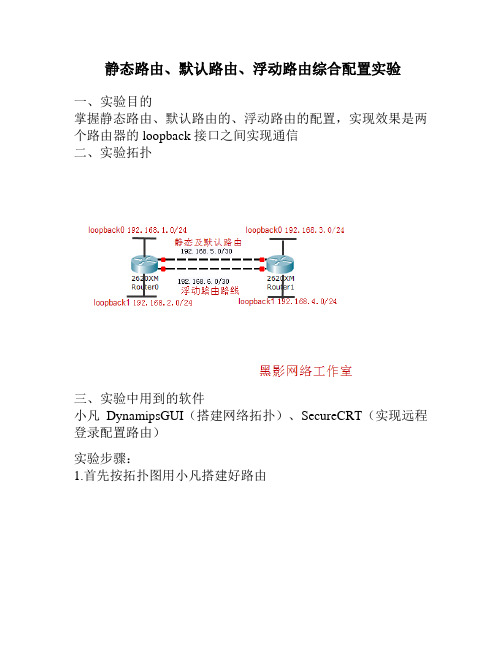
静态路由、默认路由、浮动路由综合配置实验
一、实验目的
掌握静态路由、默认路由的、浮动路由的配置,实现效果是两个路由器的loopback接口之间实现通信
二、实验拓扑
三、实验中用到的软件
小凡DynamipsGUI(搭建网络拓扑)、SecureCRT(实现远程登录配置路由)
实验步骤:
1.首先按拓扑图用小凡搭建好路由
2.实验拓扑搭建好后,使用SecureCRT远程登录配置路由器
3.按照实验要求配置好路由器各接口IP
4.在R2上配置静态路由
5.在R1上配置默认路由
6.在R1上配置浮动路由设置路径权值为100
7.在R2上配置浮动路由设置路径权值为100
8.测试
9.查看此时由R1发出的信息路径为:192.168.5.2
10.关闭静态路由接口,启动浮动路由
11.启动浮动路由测试
12.分别在R1、R2上测试查看此时的路由路径。
浮动静态路由的配置方法

浮动静态路由的配置方法一、浮动静态路由的概述浮动静态路由是一种路由协议,其主要作用是在网络中选择最佳的路径来转发数据包。
与动态路由协议相比,浮动静态路由不会自动适应网络变化,而是需要手动配置路由器的路由表来指定数据包的传输路径。
本文将介绍浮动静态路由的配置方法。
二、浮动静态路由的配置步骤1. 确定网络拓扑在配置浮动静态路由之前,首先需要了解网络的拓扑结构,包括各个子网的IP地址范围、子网间的连接方式等。
这样可以帮助确定需要配置的路由器和路由表。
2. 配置路由器根据网络拓扑,选择需要配置浮动静态路由的路由器。
登录路由器的管理界面,进入路由器的配置模式。
3. 配置接口首先需要配置路由器的接口信息,包括IP地址、子网掩码等。
这样可以使路由器与其他设备进行通信。
4. 配置静态路由在路由器的配置模式下,使用路由器的命令行界面或图形化界面来配置静态路由。
静态路由的配置需要指定目标网络的IP地址和下一跳的IP地址。
下一跳是指数据包在经过当前路由器后,需要转发到的下一个路由器的IP地址。
静态路由的配置可以根据需要来选择,可以配置多个静态路由来实现负载均衡和容错备份等功能。
5. 验证配置在配置完静态路由后,需要验证配置是否正确。
可以使用ping命令来测试路由器之间的连通性,确保数据包可以正确地从源路由器转发到目标路由器。
6. 保存配置在验证配置正确后,需要将配置保存到路由器的非易失性存储器中,以防止路由器重启后配置丢失。
三、浮动静态路由的注意事项1. 静态路由的配置需要谨慎,一旦配置错误可能会导致网络不可达或数据包转发异常。
2. 静态路由需要手动配置,对于大规模的网络来说,配置工作量较大。
3. 静态路由不具备自动适应网络变化的能力,如果网络拓扑发生变化,需要手动修改路由器的配置。
4. 静态路由适用于网络稳定、变化较少的环境,对于网络变化频繁的情况,建议使用动态路由协议。
四、浮动静态路由的优缺点1. 优点:- 配置简单:静态路由的配置相对简单,不需要复杂的协议交互和计算。
浮动静态路由配置教

浮动静态路由配置教程所谓浮动静态路由(floating static route)是指对同一个目的网络,配置下一跳不同,且优先级不同的多条静态路由。
正常情况下,只有优先级最高的静态路由起作用。
当优先级最高的静态路由失效时,次优静态路由被启用,以此保障目的网络总是可达,提高网络可用性。
在路径故障的情况下,浮动静态路由在收到路径故障信息后,设备首先删除出错的软硬件转发表项,接着启用次优先路由,并重设软硬件转发表项。
时间大致在10ms到100ms 量级。
【说明】静态路由的优先级是通过其管理距离(Administrative Distance,AD)来指定的,所以在此先要了解各种路由在的管理距离。
具体如下(值越小优先级越高):直接互连:0静态路由:1EIGRP汇总路由:5外部BGP路由:20内部EIGRP路由:90IGRP路由:100OSPF路由:110IS-IS路由:115RIP路由:120外部EIGRP路由:170内部BGP路由:200浮动路由:可变浮动静态路由的配置与上节介绍的静态路由的配置方法完全一样,只不过要使用上节介绍的ip route 命令中的可选项参数distance,以指定备用的浮动静态路由与默认的静态路由有不同的管理距离,或者说是有不同的优先级。
当然,事实上,它不仅会与静态路由的优先级进行比较,还会与动态路由的优先级进行比较,当接口上同时配置了静态路由、浮动静态路由和动态路由,且静态路由无效时,浮动静态路由并不一定会生效,这还要看它所配置的优先级是否高于所配置的对应类型的动态路由优先级。
要注意的是,默认的静态路由也可以配置为浮动的,只要在后面加上管理距离即可。
如默认的静态路由为ip route 0.0.0.0 0.0.0.0 s0,对应的浮动静态路由可以为ip route 0.0.0.0 0.0.0.0 s1 250。
图7-3是一个浮动静态路由配置示例。
在R1路由器上配置了两条静态路由到R2所连接的网络172.31.10.0/24。
静态路由、浮动路由的原理以及如何配置

静态路由、浮动路由的原理以及如何配置⼀、路由概述路由:从源主机到⽬标主机的转发过程路由器:能够将数据包转发到正确的⽬的地,并在转发过程中选择最佳路径的设备⼆、路由器的⼯作原理根据路由表转发数据三、路由表1、路由表的概念路由表是指路由器中维护的路由条⽬的集合路由器根据路由表做路径选中2、路由表的形成① 直连⽹段(对于直连路由两边配IP地址,就能⾃动⽣成)配置IP地址(例系统视图下,ip add 192.168.1.0 24),端⼝UP状态(undo shutdown),形成直连路由② ⾮直连⽹段对于⾮直连的⽹段,需要静态路由或动态路由,将⽹段添加到路由表中3、路由表的分类静态路由由管理员⼿⼯配置的,是单向的缺乏灵活性静态路由配置命令为:IP route-static ⽬标⽹段下⼀条地址(ip route-static 192.168.1.0 24 192.168.2.1)默认路由当路由器在路由表中找不到⽬标⽹络的路由条⽬时,路由器把请求转发到默认路由接⼝默认路由是⼀种特殊的静态路由默认路由和静态路由的命令格式⼀样,只是把⽬的地ip和⼦⽹掩码改成0.0.0.0和0.0.0.0四、路由器转发数据包的封装过程源⽬地址变化过程:1、PC1到PC2实现通信,源IP是PC1的IP地址:192.168.1.2/24,源MAC地址是PC1的Mac地址:00-11-12-21-11-11,⽬标IP是PC2的IP 地址:192.168.2.2/24,⽬标Mac地址PC1未知,于是需要发送ARP请求到⽹关(PC1与PC2属于不能⽹段,跨⽹段通信需要经过⽹关),路由A会给PC1⼀个ARP回应,PC1会把A的MAC地址(⼆层MAC地址)记录到ARP缓存表中2、封装:PC1将数据封装传给路由器A,路由器A收到之后会拆MAC地址,看IP地址,进⾏寻路,从E1⼝传输3、路由器A的E1⼝开始进⾏数据封装,源IP是PC1的IP地址:192.168.1.2/24,源Mac是接⼝E1的Mac地址:00-11-12-21-33-33,⽬标IP是PC2的IP地址:192.168.2.2/24,⽬标MAC未知(源IP、⽬标IP是不变的,变的是MAC 地址),发送ARP请求表给路由器B的接⼝E1,收到之后给回应,路由器A的接⼝E1会把路由器B的接⼝E1的MAC地址记录到ARP缓存表中4、封装:路由器A将数据封装传给路由器B,路由器B收到之后会拆MAC地址,看IP地址,进⾏寻路,从E0⼝传输5、再次封装,IP地址不变,源MAC地址为00-11-12-21-55-55,⽬标MAC未知,路由B对PC2进⾏ARP请求,收到回应之后将PC2的MAC 地址记录到ARP缓存表6、路由器B将数据封装给PC2,PC2收到数据补充:在⽣活中两个PC之间进⾏通信时,⽬标IP地址对应的MAC地址是⽹关的MAC地址⽽不是对⽅的,因为数据封装时封装的是⽹关的MAC地址五、交换机与路由器对⽐1、路由器⼯作在⽹络层根据“路由表”转发数据路由选择路由转发(⼆次封装MAC地址)2、交换机⼯作在数据链路层根据“MAC地址表”转发数据硬件转发六、静态路由和默认路由的配置[Huawei] dis ip routing-table 查看路由表[Huawei] ip route-static 0.0.0.0 0.0.0.0 192.168.12.1 (0.0.0.0 0.0.0.0代表任何⽹络) 默认路由[Huawei] ip route-static 192.168.10.0 255.255.255.0 192.168.12.1 (可⽤24)静态路由[Huawei] ip route-static 10.1.0.0 16 NULL 0 静态路由⿊洞,特殊的应⽤场景七、浮动路由1、概念当多条链路带宽差异特别⼤的时候,我们让⾼带宽链路成为主链路,低带宽成为备份链路,通过调整静态路由优先级达到链路冗余。
实现浮动路由_cisco

实现浮动路由_cisco实验一:实现浮动路由和etherchannel实验目的:LAB1:实施浮动静态路由(在R1设备上,当e0/1接口正常工作是去往27.1.1.7网络数据从E0/1发送数据。
当E0/1线路出现故障时从备用线路S1/0发送数据。
LAB2:SW1和SW2连接PC1和PC2的接口配置能vlan10,vlan20,SW1和SW2的e/2和e/3之间配置起etherchannel,并且PC1和PC2通信。
实验拓扑图:设备基本配置:PC1的配置信息:PC1(config)#no ip routing//关闭路由功能PC1(config)#interface Ethernet0/1//进入e0/1PC1(config-if)#ip address192.168.10.1255.255.255.0//配置e0/1接口地址PC1(config-if)#no shut//开启接口PC1(config)#ip default-gateway192.168.10.254//配置默认网关地址PC2的配置信息:PC2(config)#no ip routing//关闭路由功能PC2(config)#interface Ethernet0/1//进入e0/1PC2(config-if)#ip address192.168.20.1255.255.255.0//配置e0/1接口地址PC2(config-if)#no shut//开启接口PC2(config)#ip default-gateway192.168.20.254//配置默认网关地址SW1配置信息:SW1(config)#vlan10//创建vlan10SW1(config-vlan)#exitSW1(config)#vlan20//创建vlan20SW1(config-vlan)#exitSW1(config)#int e0/1//接入e0/1接口SW1(config-if)#switchport mode access//接口模式为access SW1(config-if)#switchport access vlan10//接口绑定vlan10 SW1(config)#int range e0/2-3//进入e0/2和e0/3接口SW1(config-if-range)#switchport trunk encapsulation dot1q//接口封装dotq SW1(config-if-range)#switchport mode trunk//接口模式为trunkSW1(config-if-range)#switchport trunk allow vlan all//允许所有vlanSW1(config-if-range)#shut//先关闭接口SW1(config-if-range)#channel-group1mode on//接口的etherchannel为on模式SW1(config-if-range)#no shut//开启接口SW1(config-if-range)#exitSW1(config)#int e0/1//接入e0/1接口SW1(config-if)#switchport trunk encapsulation dot1q//接口封装dotqSW1(config-if)#switchport mode trunk//接口模式为trunk SW1(config-if)#switchport trunk allow vlan all//允许所有vlan SW2配置信息:SW2(config)#vlan10//创建vlan10SW2(config-vlan)#exitSW2(config)#vlan20//创建vlan20SW2(config-vlan)#exitSW2(config)#int e0/1//进入e0/1接口SW2(config-if)#switchport mode access//接口模式为access SW2(config-if)#switchport access vlan20//接口绑定vlan20 SW2(config)#int range e0/2-3//进入e0/2和e0/3接口SW2(config-if-range)#switchport trunk encapsulation dot1q//接口封装dotq SW2(config-if-range)#switchport mode trunk//接口模式为trunkSW2(config-if-range)#switchport trunk allow vlan all//允许所有vlanSW2(config-if-range)#shut//先关闭接口SW2(config-if-range)#channel-group1mode on//接口的etherchannel为on模式SW2(config-if-range)#no shut//开启接口R1的配置信息:R1(config)#int e0/0//进入e0/0接口R1(config-if)#no shut//开启接口R1(config)#int e0/0.10//进入e/0.10子接口R1(config-subif)#encapsulation dot1Q10//封装dot1q vlan10 R1(config-subif)#ip add192.168.10.254255.255.255.0//配置IP地址R1(config-subif)#no shut//开启接口R1(config)#int e0/0.20//进入e/0.20子接口R1(config-subif)#encapsulation dot1Q20//封装dot1q vlan20 R1(config-subif)#ip add192.168.20.254255.255.255.0//配置IP地址R1(config-subif)#no shut//开启接口R1(config-subif)#int e0/1//进入e0/1接口R1(config-if)#ip address10.1.1.1255.255.255.0//配置IP地址R1(config-if)#no shut//开启接口R1(config-if)#int s1/0//进入s1/0接口R1(config-if)#ip address12.1.1.1255.255.255.0//配置IP地址R1(config-if)#no shut//开启接口R1(config-if)#exitR1(config)#ip route27.1.1.0255.255.255.0e0/110.1.1.250//配置静态路由metic值为50R1(config)#ip route27.1.1.0255.255.255.0s1/0100//配置静态路由metic值为100R2的配置信息:R2(config)#int e0/1//进入e0/1接口R2(config-if)#ip address10.1.1.2255.255.255.0//配置IP地址R2(config-if)#no shut//开启接口R2(config-if)#int s1/0//进入s1/0接口R2(config-if)#ip address12.1.1.2255.255.255.0//配置IP地址R2(config-if)#no shut//开启接口R2(config-if)#int e0/0//进入e0/0接口R2(config-if)#ip address27.1.1.2255.255.255.0//配置IP地址R2(config-if)#no shut//开启接口R2(config-if)#exitR2(config)#ip route192.168.0.0255.255.0.0e0/110.1.1.1//配置默认静态路由R2(config)#ip route192.168.0.0255.255.0.0s1/0//配置默认静态路由R7的配置信息:R7(config)#interface Ethernet0/0//进入e0/0R7(config-if)#ip address27.1.1.7255.255.255.0//配置IP地址R7(config-if)#no shut//开启接口R7(config-if)#exitR7(config)#ip route0.0.0.00.0.0.0e0/027.1.1.2//配置默认静态路由验证:LAB1验证:PC1#traceroute27.1.1.7sou e0/1nuType escape sequence to abort.Tracing the route to27.1.1.7VRF info:(vrf in name/id,vrf out name/id)1192.168.10.2540msec5msec7msec210.1.1.20msec1msec0msec327.1.1.71msec*3msecPC2#traceroute27.1.1.7sou e0/1nuType escape sequence to abort.Tracing the route to27.1.1.7VRF info:(vrf in name/id,vrf out name/id)1192.168.20.2541msec1msec0msec210.1.1.28msec8msec6msec327.1.1.711msec*5msec关闭R1和R2上的E0/1时验证如下:(单独关闭R1这一边,模拟器不出现象)PC1#traceroute27.1.1.7sou e0/1nuType escape sequence to abort.Tracing the route to27.1.1.7VRF info:(vrf in name/id,vrf out name/id)1192.168.10.2541msec1msec1msec212.1.1.212msec13msec12msec327.1.1.713msec*13msecPC2#traceroute27.1.1.7sou e0/1nuType escape sequence to abort.Tracing the route to27.1.1.7VRF info:(vrf in name/id,vrf out name/id)1192.168.20.2541msec1msec1msec212.1.1.212msec12msec11msec327.1.1.79msec*15msecLAB2验证:PC1#ping192.168.20.1Type escape sequence to abort.Sending5,100-byte ICMP Echos to192.168.20.1,timeout is2seconds:Success rate is100percent(5/5),round-trip min/avg/max=1/1/2msPC2#ping192.168.10.1Type escape sequence to abort.Sending5,100-byte ICMP Echos to192.168.10.1,timeout is2seconds:Success rate is100percent(5/5),round-trip min/avg/max=2/2/3ms SW1的etherchannel信息:SW1#show etherchannel sumFlags:D-down P-bundled in port-channelI-stand-alone s-suspendedH-Hot-standby(LACP only)R-Layer3S-Layer2U-in use f-failed to allocate aggregatorM-not in use,minimum links not metu-unsuitable for bundlingw-waiting to be aggregatedd-default portNumber of channel-groups in use:1Number of aggregators:1Group Port-channel Protocol Ports------+-------------+-----------+-----------------------------------------------1Po1(SU)-Et0/2(P)Et0/3(P)SW2的etherchannel信息:SW2#show etherchannel sumFlags:D-down P-bundled in port-channelI-stand-alone s-suspendedH-Hot-standby(LACP only)R-Layer3S-Layer2U-in use f-failed to allocate aggregatorM-not in use,minimum links not metu-unsuitable for bundlingw-waiting to be aggregatedd-default portNumber of channel-groups in use:1Number of aggregators:1Group Port-channel Protocol Ports------+-------------+-----------+-----------------------------------------------1Po1(SU)-Et0/2(P)Et0/3(P)SW1的vlan信息:SW1#show vlan briefVLAN Name Status Ports----------------------------------------------------------------------------1default active Et1/0,Et1/1,Et1/2,Et1/3 10VLAN0010active Et0/120VLAN0020active1002fddi-default act/unsup1003token-ring-default act/unsup1004fddinet-default act/unsup1005trnet-default act/unsupSW2的vlan信息:SW2#show vlan briefVLAN Name Status Ports----------------------------------------------------------------------------1default active Et0/0,Et1/0,Et1/1,Et1/2Et1/310VLAN0010active20VLAN0020active Et0/11002fddi-default act/unsup 1003token-ring-default act/unsup 1004fddinet-default act/unsup 1005trnet-default act/unsup。
实验1 通过浮动的静态路由实现更新

实验四路由备份技术实验1 通过浮动的静态路由实现更新【实验目的】掌握通过改变静态路由的管理距离值来实现浮动的静态路由。
【背景描述】你是公司的高级网络管理员,公司内部有一个很重要的服务器,所在网段为192.168.12.0/24,平常访问通过R1,R3的OSPF路由协议,为了保证该网段随时能够访问,不能因为链路故障出现问题,要求实现一个冗余备份的功能,请给予支持。
【实现功能】保证在拥有冗余链路的时候,主链路失效,备份链路工作。
【实验拓扑】【实验设备】R2624(3台)、V35DCE(2根)、V35DTE(2根)【实验步骤】第1步基本配置,输入如下代码:Red-Giant#conf tRed-Giant(config)#hostname R1R1(config)#interface serial 1/3R1(config-if)#ip add 192.168.13.1 255.255.255.0R1(config-if)#clock rate 64000R1(config-if)#no shR1(config-if)#exitR1(config)#interface f1/0R1(config-if)#ip address 192.168.12.1 255.255.255.0R1(config-if)#no shutdownR1(config-if)#endRed-Giant#conf tRed-Giant(config)#hostname R2R2(config)#interface serial 1/3R2(config-if)#ip address 192.168.13.3 255.255.255.0R2(config-if)#no shuR2(config-if)#exitR2(config)#interface loopback 0R2(config-if)#ip address 192.168.4.1 255.255.255.0R2(config-if)#no shutdownR2(config-if)#exitR2(config-if)#interface loopback 1R2(config-if)#ip address 192.168.3.1 255.255.255.0R2(config-if)#no shutdownR2(config-if)#interface serial 1/2R2(config-if)#ip address 192.168.23.3 255.255.255.0R2(config-if)#clock rate 64000R2(config-if)#no shutdownR2(config-if)#endRed-Giant#conf tRed-Giant(config)#hostname R3R3(config)#interface serial 1/3R3(config-if)#ip address 192.168.23.2 255.255.255.0R3(config-if)#no shutdownR3(config-if)#exitR3(config)#interface fa 1/0R3(config-if)#ip address 192.168.12.2 255.255.255.0R3(config-if)#no shutdownR3(config-if)#end验证测试R1#ping 192.168.13.3Sending 5, 100-byte ICMP Echoes to 192.168.13.3, timeout is 2 seconds: < press Ctrl+C to break >!!!!!Success rate is 100 percent (5/5), round-trip min/avg/max = 36/36/37 msR3#ping 192.168.23.3Sending 5, 100-byte ICMP Echoes to 192.168.23.3, timeout is 2 seconds: < press Ctrl+C to break >!!!!!Success rate is 100 percent (5/5), round-trip min/avg/max = 37/37/37 ms R3#第2步配置主链路路由以及备份链路路由,输入如下代码:R1(config)#router ospfR1(config-router)#network 192.168.13.0 0.0.0.255 area 0R1(config-router)#network 192.168.12.0 0.0.0.255 area 2R2(config)#router ospfR2(config-router)#network 192.168.13.0 0.0.0.255 area 0R2(config-router)#network 192.168.4.0 0.0.0.255 area 1R2(config-router)#network 192.168.3.0 0.0.0.255 area 1R2(config-router)#exitR2(config)#ip route 192.168.12.0 255.255.255.0 serial 1/2 150!配置备份路由的管理距离必须大于主路由的管理距离R2(config)#exit验证测试R2#show ip routeCodes: C - connected, S - static, R - RIPO - OSPF, IA - OSPF inter areaN1 - OSPF NSSA external type 1, N2 - OSPF NSSA external type 2E1 - OSPF external type 1, E2 - OSPF external type 2* - candidate defaultGateway of last resort is no setO IA 192.168.12.0/24 [110/49] via 192.168.13.1 ,00:00:08,serial 1/3C 192.168.13.0/24 is directly connected, serial 1/3C 192.168.3.0/24 is directly connected, FastEthernet 1/0C 192.168.4.0/24 is directly connected, FastEthernet 1/1C 192.168.23.0/24 is directly connected, serial 1/2第3步当主链路down掉,可以通过备份链路通信,输入如下代码:R2#conf tR2(config)#interface serial 1/3R2(config-if)#shutR2(config-if)#R2(config-if)#Jan 23 02:31:48 R2 %7:%LINK CHANGED: Interface seristate to administratively downJan 23 02:31:48 R2 %7:%LINE PROTOCOL CHANGE: Interface serial 1/3to DOWNJan 23 02:31:48 R2 %7:Neighbor router[serial 1/3:192.168.13.3-192tus change Full -> DownR2#show ip routeCodes: C - connected, S - static, R - RIPO - OSPF, IA - OSPF inter areaN1 - OSPF NSSA external type 1, N2 - OSPF NSSA external type 2E1 - OSPF external type 1, E2 - OSPF external type 2* - candidate defaultGateway of last resort is no setS 192.168.12.0/24 is directly connected, serial 1/2C 192.168.23.0/24 is directly connected, serial 1/2C 192.168.3.0/24 is directly connected, FastEthernet 1/0C 192.168.4.0/24 is directly connected, FastEthernet 1/1第4步当主链路up的时候,仍然用主链路通信,输入如下代码R2#conf tEnter configuration commands, one per line. End with CNTL/Z.R2(config)#interface serial 1/3R2(config-if)#no shutdownR2(config-if)#Jan 23 02:32:31 R2 %7:%LINK CHANGED: Interface serial 1/3, changed state to up to UP 02:32:31 R2 %7:%LINE PROTOCOL CHANGE: Interface serial 1/3, changed state tus change Down -> Initeighbor router[serial 1/3:192.168.13.3-192.168.12.1]: StaJan 23 02:32:32 R2 %7:Neighbor router[serial 1/3:192.168.13.3-192.168.12.1]: Status change Init -> ExStartJan 23 02:32:32 R2 %7:Neighbor router[serial 1/3:192.168.13.3-192.168.12.1]: Status change ExStart -> Exchangetus change Exchange -> Loading router[serial 1/3:192.168.13.3-192.168.12.1]: StaJan 23 02:32:32 R2 %7:Neighbor router[serial 1/3:192.168.13.3-192.168.12.1]: Status change Loading -> Full R2(config-if)#endR2#Configured from console by consolesho ip routeCodes: C - connected, S - static, R - RIPO - OSPF, IA - OSPF inter areaN1 - OSPF NSSA external type 1, N2 - OSPF NSSA external type 2E1 - OSPF external type 1, E2 - OSPF external type 2* - candidate defaultGateway of last resort is no setO IA 192.168.12.0/24 [110/49] via 192.168.13.1 ,00:00:08,serial 1/3C 192.168.13.0/24 is directly connected, serial 1/3 C 192.168.13.3/32 is local host.C 192.168.23.0/24 is directly connected, serial 1/2 C 192.168.23.3/32 is local host.【注意事项】配置备份链路的管理距离必须大于主路由的管理距离。
浮动静态路由配置
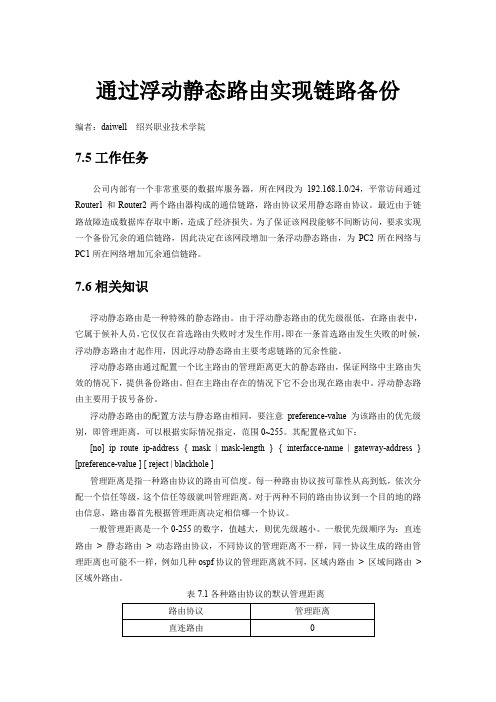
通过浮动静态路由实现链路备份编者:daiwell 绍兴职业技术学院7.5工作任务公司内部有一个非常重要的数据库服务器,所在网段为192.168.1.0/24,平常访问通过Router1和Router2两个路由器构成的通信链路,路由协议采用静态路由协议。
最近由于链路故障造成数据库存取中断,造成了经济损失。
为了保证该网段能够不间断访问,要求实现一个备份冗余的通信链路,因此决定在该网段增加一条浮动静态路由,为PC2所在网络与PC1所在网络增加冗余通信链路。
7.6相关知识浮动静态路由是一种特殊的静态路由。
由于浮动静态路由的优先级很低,在路由表中,它属于候补人员,它仅仅在首选路由失败时才发生作用,即在一条首选路由发生失败的时候,浮动静态路由才起作用,因此浮动静态路由主要考虑链路的冗余性能。
浮动静态路由通过配置一个比主路由的管理距离更大的静态路由,保证网络中主路由失效的情况下,提供备份路由。
但在主路由存在的情况下它不会出现在路由表中。
浮动静态路由主要用于拔号备份。
浮动静态路由的配置方法与静态路由相同,要注意preference-value为该路由的优先级别,即管理距离,可以根据实际情况指定,范围0~255。
其配置格式如下:[no] ip route ip-address { mask | mask-length } { interfacce-name | gateway-address } [preference-value ] [ reject | blackhole ]管理距离是指一种路由协议的路由可信度。
每一种路由协议按可靠性从高到低,依次分配一个信任等级,这个信任等级就叫管理距离。
对于两种不同的路由协议到一个目的地的路由信息,路由器首先根据管理距离决定相信哪一个协议。
一般管理距离是一个0-255的数字,值越大,则优先级越小。
一般优先级顺序为:直连路由> 静态路由> 动态路由协议,不同协议的管理距离不一样,同一协议生成的路由管理距离也可能不一样,例如几种ospf协议的管理距离就不同,区域内路由> 区域间路由> 区域外路由。
- 1、下载文档前请自行甄别文档内容的完整性,平台不提供额外的编辑、内容补充、找答案等附加服务。
- 2、"仅部分预览"的文档,不可在线预览部分如存在完整性等问题,可反馈申请退款(可完整预览的文档不适用该条件!)。
- 3、如文档侵犯您的权益,请联系客服反馈,我们会尽快为您处理(人工客服工作时间:9:00-18:30)。
浮动静态路由配置教程
本文为大家讲解浮动静态路由配置,欢迎大家阅读借鉴。
所谓浮动静态路由(floating static route)是指对同一个目的网络,配置下一跳不同,且优先级不同的多条静态路由。
正常情况下,只有优先级最高的静态路由起作用。
当优先级最高的静态路由失效时,次优静态路由被启用,以此保障目的网络总是可达,提高网络可用性。
在路径故障的情况下,浮动静态路由在收到路径故障信息后,设备首先删除出错的软硬件转发表项,接着启用次优先路由,并重设软硬件转发表项。
时间大致在10ms到100ms量级。
【说明】静态路由的优先级是通过其管理距离(Administrative Distance,AD)来指定的,所以在此先要了解各种路由在的管理距离。
具体如下(值越小优先级越高):
直接互连:0
静态路由:1
EIGRP汇总路由:5
外部BGP路由:20
内部EIGRP路由:90
IGRP路由:100
OSPF路由:110
IS-IS路由:115
RIP路由:120
外部EIGRP路由:170
内部BGP路由:200
浮动路由:可变
浮动静态路由的配置与上节介绍的静态路由的配置方法完全一样,只不过要使用上节介绍的"ip route"命令中的可选项参数distance,以指定备用的浮动静态路由与默认的静态路由有不同的管理距离,或者说是有不同的优先级。
当然,事实上,它不仅会与静态路由的优先级进行比较,还会与动态路由的优先级进行比较,当接口上同时配置了
静态路由、浮动静态路由和动态路由,且静态路由无效时,浮动静态路由并不一定会生效,这还要看它所配置的优先级是否高于所配置的对应类型的动态路由优先级。
要注意的是,默认的静态路由也可以配置为浮动的,只要在后面加上管理距离即可。
如默认的静态路由为ip route 0.0.0.0 0.0.0.0 s0,对应的浮动静态路由可以为ip route 0.0.0.0 0.0.0.0 s1 250。
图7-3是一个浮动静态路由配置示例。
在R1路由器上配置了两条静态路由到R2所连接的网络172.31.10.0/24。
示例中各路由器接口配置如下(在图中也已标出):
R1路由器的s3/0接口IP地址为192.168.10.1/30;
R1路由器的s3/2接口IP地址为10.10.10.1/30;
R1路由器的s3/3接口IP地址为192.168.20.1/30;
R2路由器的s0接口IP地址为10.10.10.2/30;
R2路由器的s1接口IP地址为192.168.20.2/30;
R2路由器的e0接口IP地址为172.31.10.2/24。
在R1上的两条静态路由(其中一条为浮动静态路由)配置如下所示:ip route 172.31.10.0 255.255.255.0 10.10.10.2
!---这是主要静态路由。
ip route 172.31.10.0 255.255.255.0 192.168.20.2 250
!---这是浮动静态路由,优先级为250,明显低于静态路由的1
【注意】浮动路由只有当主要静态路由失效后才可以通过"ip route"命令在路由表中见到。
而且这还要注意到静态路的可递归性,特别是默认的静态路可能会影响主静态路由的失效,即使所配置的接口是关闭的。
这时我们可以通过指定主静态路由的出口,就可以避免这种现象发生。
这将在下节专门以示例介绍。
